クリスタを使い始めた人、どんな機能があるのか気になる人、こんにちは!チーターです。
私もクリスタを使い始めてはや1年…はじめこそ、画面を見てわかる機能だけを使っていた時期もありました。
しかし!せっかくお絵かきに特化したクリスタを使うのだから、入っている機能は使わなければもったいない、活用しましょう!
今回は「参照レイヤー」のお話です。
参照レイヤーとは…?
編集選択しているレイヤーとは違うレイヤーの情報を使って描画することができるレイヤー設定です。
…とはいっても言葉だけでは分かりにくいかも…ということで実践!いってみよー!!
線画を用意しました

ポロ君(左)とソル君(右)です。
2つの線画は別レイヤーとなっています。
ではこのイラストを使用して、参照レイヤーを活用して色を塗っていきたいと思います!

わかりやすいように絵の奥側となるポロ君の線画のレイヤーカラーを青にしました。
これはレイヤープロパティというタブで設定できます。
さてさて…?
バケツ(塗りつぶしツール)を使います

ソル君の髪の毛を塗ります。

ん~…ポロ君の線にも沿って塗ってしまいますね…
普段なら、ソル君の線画以外のレイヤーを非表示にしてしまおうかというところですが、ここで今回の主役、「参照レイヤー」の登場です!
参照レイヤーにするには、参照レイヤーにしたいレイヤーを選択して、右クリック!
今回はソル君の髪の毛を塗るので、ソル君の線画を選択します。
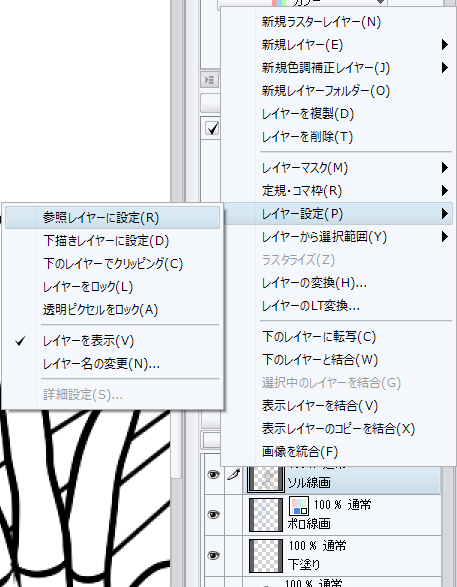
右クリックをすると、メニューが出ますので、「レイヤー設定」から「参照レイヤーに設定」をクリックすると…
\レイヤーの横に灯台マークが出現します!/

これが参照レイヤーに設定されているという目印になります!
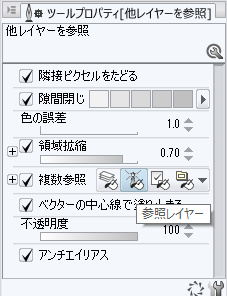
そして塗りつぶしツールのツールプロパティで、「複数参照」の「参照レイヤー」アイコンを選択しておきます。
この状態で下塗りレイヤーに先ほどのようにバケツを使うと…

ポロ君の線を無視してくれました!やったね!
通常、参照レイヤーは一つだけ設定できるよ(2016/06追記)
複数のレイヤーを同時に参照したい時は、「Ctrl」キーを押しながら複数選択して、参照レイヤーに設定する方法や、レイヤーフォルダを参照レイヤーに設定することができます。
参照レイヤーから解除するには、もう一度「レイヤー設定」から「参照レイヤーに設定」をクリックするか、他のレイヤーを参照レイヤーにすると解除できます!
編集レイヤーを参照しない
同じレイヤーで全部のパーツの塗りを行う場合にとっても便利です!
今度はポロ君の線画をを参照レイヤーにして試してみましょう!

ブラシツールではみ出しを気にせずテキトーにベタっと塗ります。

ついでに透明で外側のはみ出しを消しました。
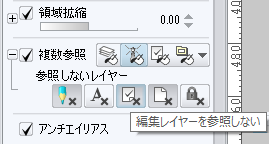
「編集レイヤーを参照しない」を選択している状態で、同じ塗りレイヤーでバケツを使います。
すると…

元から塗っていた部分を辿らずに上から塗りつぶせました!
参照レイヤー用選択
自動選択ツールでも参照レイヤーが使用できます。
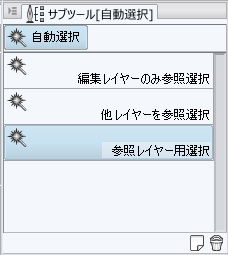
ソル君の線画を参照レイヤーにして、バケツ同様に操作すると、ポロ君の線を無視してソル君の線で囲まれたところだけ選択してくれます。

下塗り完成!
\ありがとうございました!/

いかがでしたか?
背景に何があるかを確認できる状態で塗りを進められるのも利点ですね~
これからのクリスタライフがもっと楽しくなりそうです!
ではまた次回、お会いしましょう~










